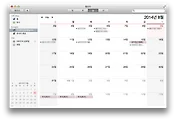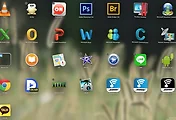다운이 잘 안 나는 맥이지만 맥도 사용하다보면 프로그램 에러로 무한정 시계바늘이 돌때가 있습니다. 윈도우는 하도 다운이 잘되니 강제종료 하는 법 다 알고 있지요~ 하지만 맥은 거의 만나보기 힘든 문제라 이런 오류가 생기면 당황스럽습니다. 마우스로 꺼도 안되고 키보드는 어떻게 해야 하는지 자꾸만 윈도우때 하던 키를 눌러 보기도 합니다. 그럼 전혀 먹히지 않지요~ ㅎㅎㅎ 그래서 지금부터 맥 프로그램이 멈췄을때 강제 종료 하는법 알려드릴테니 잘 참고해서 활용해 보시기 바랍니다.
맥도 무거운 프로그램을 돌릴때는 다운이 되는데요~ 이땐 무한정 시계바늘이 돌면서 어떤 버튼도 먹히지 않습니다.
왼쪽 상단에 있는 메뉴도 클릭이 되지 않습니다.
참 당황스러운 순간이죠~
하지만 쉽게 종료를 할 수 있는 2가지 방법이 있습니다.
1. Dock 에서 프로그램 강제 종료하기!
하단 Dcok 해당프로그램 위에다 마우스를 올리고 키보드의 Control 버튼과 마우스 클릭을 해줍니다.
그럼 위와 같이 강제종료 메뉴가 나옵니다.
좀 길게 눌러주면 나오니까 해보세요~
아주 쉽게 강제종료가 가능합니다.
2. 응용프로그램 강제종료 메뉴 불러오기!
키보드의 Command + Option + Esc 누르면 윈도우의 작업관리자처럼 창이 뜨게 됩니다.
여기서 해당 프로그램을 선택해 강제종료 해주면 됩니다.
간단하죠~ ^^
강제 종료가 되면 위와 같이 강제종료 되었다는 메시지가 나옵니다.
리포트를 보내주면 오류 잡는데 도움이 되겠지요^^
잘 안생기는 문제지만 알아두면 좋으니 잘 참고해 두세요!!
[관련글]
- 로지텍 울트라씬 터치마우스 T630 사용해보니.. - 울트라북, 맥북에어 마우스 추천 로지텍 T630.
- 로지텍 블루투스 스피커 Z600 사용해보니.. 디자인, 성능 최고! - 로지텍 Z600 후기
'MAC무조건따라하기!' 카테고리의 다른 글
| 맥 캘린더 일정 기록 하는 방법! - 오후, 오전, 시간 조정 (0) | 2014.08.09 |
|---|---|
| 맥(MAC) 앱, 어플, 프로그램 삭제 하는 방법 - 앱클리너(Appcleaner) 사용하기! (2) | 2014.06.26 |
| 맥(MAC)에서 외장하드 포맷하기 무조건 따라하기! ^^ 맥, 윈도우 사용가능 하드만들기. (4) | 2014.01.17 |
| 맥 잘라내기 하는 방법! - 맥OS 잘라내기 (아이맥 활용) (5) | 2013.05.01 |
| 맥 파인더 사진 미리보기 크기 조절하기! - 맥OS finder (아이맥 활용) (0) | 2013.04.28 |